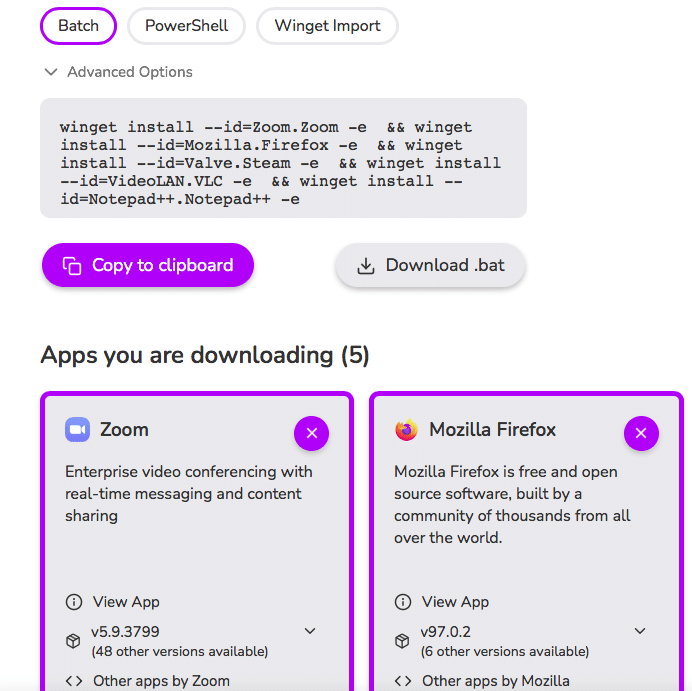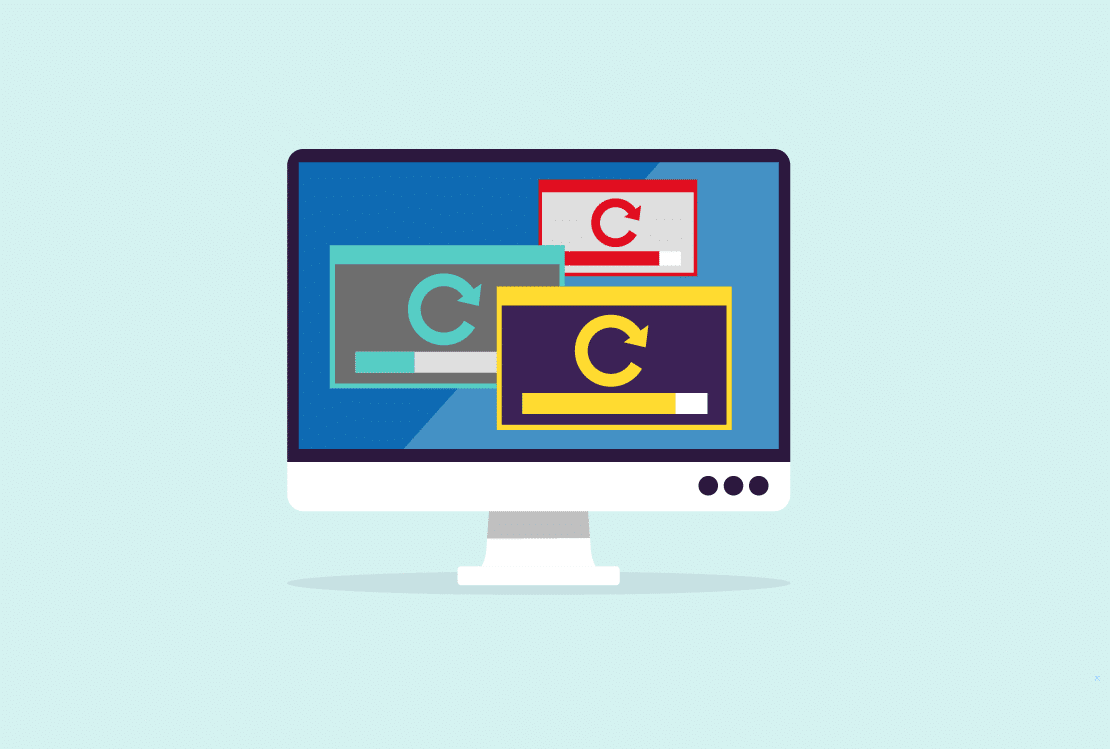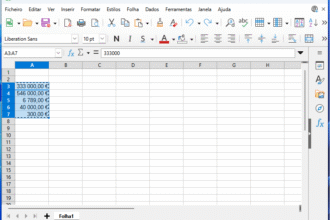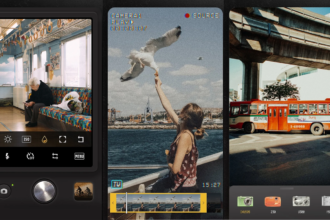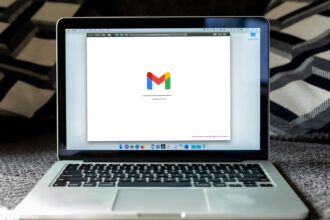Instalar vários programas ao mesmo tempo é possível com uma ferramenta do Windows, mas poucos utilizadores sabem que existe. Assim, o normal é ainda clicar no EXE de cada um deles e fazer o processo um a um, seleccionando ou recusando opções e aguardar que a instalação esteja concluída antes de passar para a próxima. Mas há uma solução para acelerar significativamente o processo utilizando uma ferramenta de sistema “oculta” que usa o PowerShell (Linha de Comandos). É isso que vamos explicar neste guia.
1 – Para lançar o Windows Package Manager (ou Winget), escreva cmd no menu ‘Iniciar’ e abra a ‘Linha de comandos’ – escreva ‘winget’ e carregue em ‘Enter’. Isto faz com que sejam apresentadas as instruções que podemos dar a esta ferramenta. Se o comando ‘winget’ não for reconhecido, descarregue e instale a última versão do Gestor de Pacotes do Windows (v1.1.12653) em bit.ly/3Cg1QEG – escolha a opção ‘Microsoft.DesktopAppInstaller.msixbundle’ da lista que aparece, mais abaixo na página, em ‘Assets’ e instale este add-on.
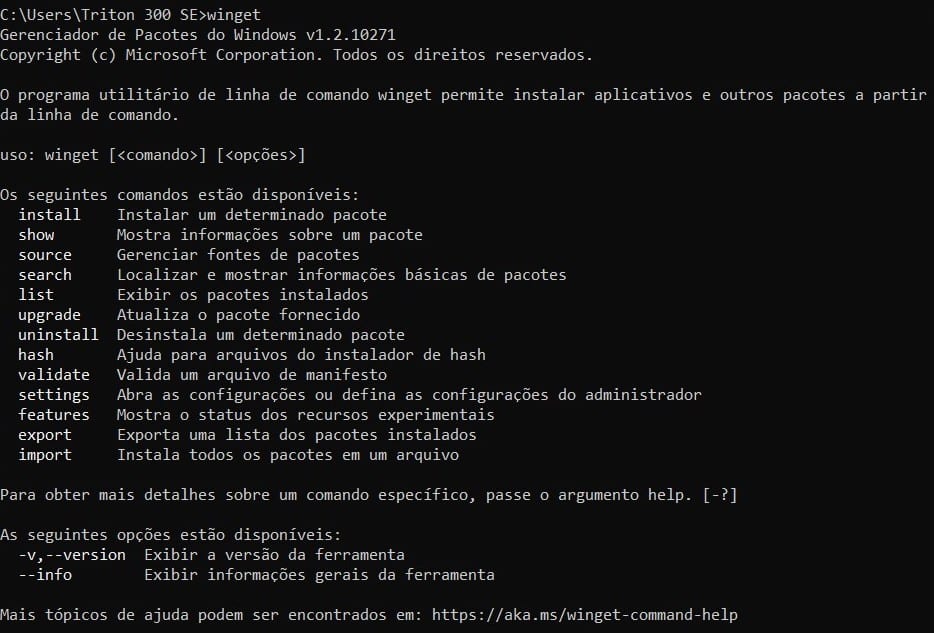
2 – Antes de poder usar o Winget, terá de se certificar se os programas que quer são compatíveis com este método. A Microsoft tem uma base de dados de software aprovado com o mesmo nome da ferramenta – Windows Package Manager – onde empresas e programadores podem submeter os seus programas.
Para saber se o software que quer está disponível, escreva winget search seguido do nome: por exemplo, winget search vlc para o leitor multimédia VLC. O Winget vai, então, procurar o software na base de dados e na Microsoft Store, para depois mostrar o resultado. Tem de responder ‘Sim’ à pergunta ‘Concorda com todos os termos dos contratos de origem?’ antes de continuar.
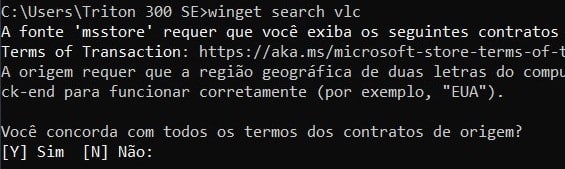
3 – Caso o software pretendido esteja na coluna ‘Origem’ com a indicação ‘winget’, pode instalá-lo com este método. No entanto, como é provável que haja vários resultados (por exemplo, VLC há dois), terá de anotar a identificação da app na coluna ‘ID’. Para o VLC, o ID da aplicação para o Winget é ‘VideoLAN.VLC’. Como vamos instalar vários programas, vale a pena abrir um editor de texto e fazer copy/paste dos ID das apps que queremos – volte a escrever o comando winget search para todos os programas desejados.

4 – Para instalar os softwares escolhidos de uma só vez, escreva o seguinte comando, substituindo a parte ‘[App ID]’ pelos ID relevantes das apps que anotou no passo 3: winget install –id=[App ID] -e && winget install –id=[App ID] -e && winget install –id= [App ID] -e. Este comando vai instalar três programas, mas pode adicionar outro módulo ‘&& winget install –id= [App ID] -e’ para mais. Como exemplo, se quiser instalar o VLC, o browser Brave e os PowerToys da Microsoft, o comando completo será: winget install –id=VideoLAN.VLC -e && winget install –id=BraveSoftware.BraveBrowser -e && winget install –id=Microsoft.PowerToys -e. Carregue em ‘Enter’ e o Winget vai descarregar e instalar os programas incluídos no comando dado. Algumas ferramentas podem fazer aparecer janelas de instalação, mas não precisa de clicar em opções, porque estará a receber um pacote de software ‘puro’.
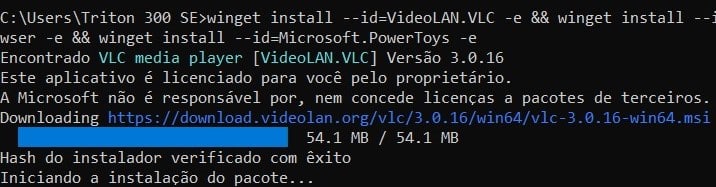
5 – Os softwares instalados com este método continuam a aparecer no menu ‘Iniciar’ e ficam na pasta ‘Programas’ do Windows. Se a instalação falhar, verifique se introduziu correctamente os ID das aplicações, porque se o Winget não conseguir encontrar um programa, cancela todo o processo. Por outro lado, se não houver problemas, aparece a mensagem ‘Instalado com êxito’.
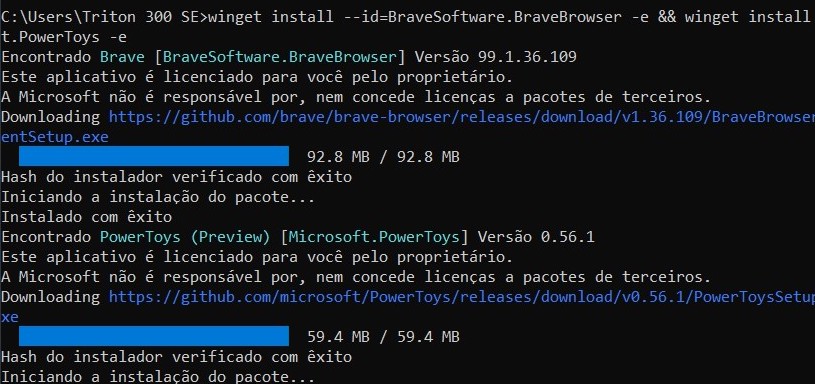
6 – Para facilitar, pode usar uma ferramenta online gratuita chamada Winstall (https://winstall.app) para encontrar as ID dos programas e criar o comando Winget necessário para os instalar. No site, escreva o nome de um programa na caixa de pesquisa ou veja os Featured Packs com várias apps disponíveis por temas: browsers, entretenimento, ferramentas essenciais, gaming e redes sociais, por exemplo.
Clique no sinal ‘+’ ao lado de um programa para o adicionar ao seu comando – o mínimo são cinco. Quando tiver a sua “colecção” concluída para usar com o Winget, clique no botão ‘Generate script’ no fundo da página.
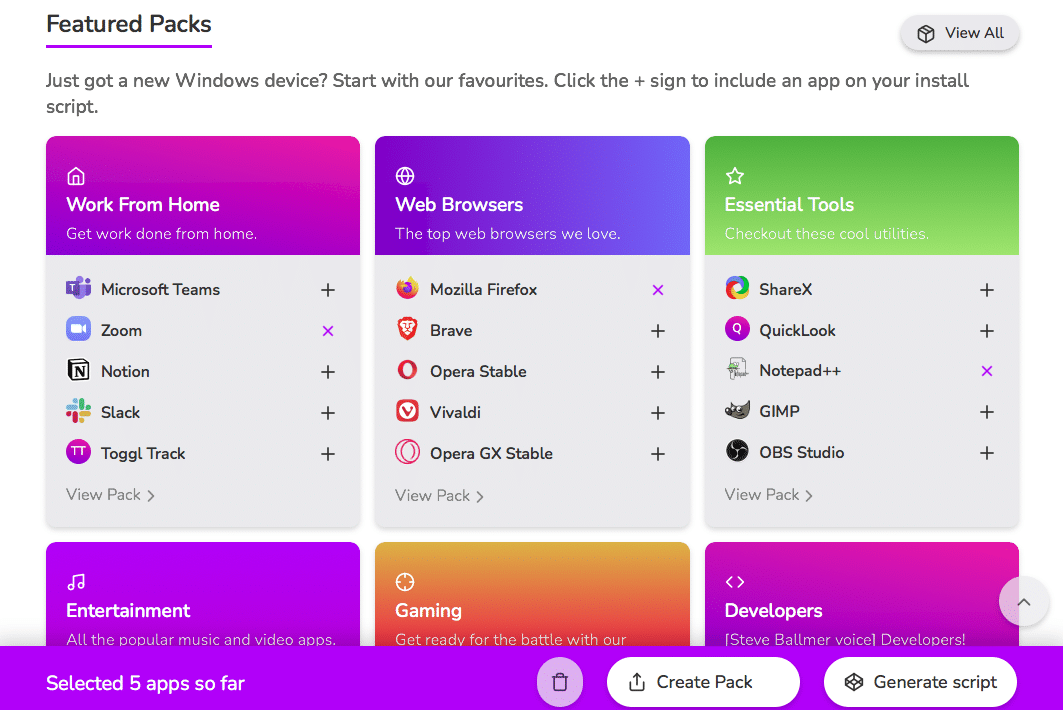
7 – O Winstall gera um comando Winget a partir dos programas que escolhemos, semelhante ao que criámos de forma manual no passo 4. O site dá-nos ainda detalhes das aplicações que vamos instalar.
Para fazer copy/paste deste comando, clique no botão ‘Copy to clipboard’, abra a ‘Linha de comandos’ do Windows; carregue em ‘Enter’ para executar o Winget e instalar os programas seleccionados. Em alternativa, clique em ‘Download .bat’ para descarregar e executar um ficheiro que irá lançar de forma automática o Winget e instalar os programas sem necessidade de abrir primeiro a ‘Linha de comandos’.